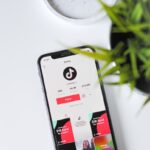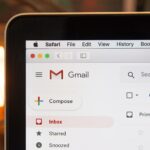Cómo borrar el caché de Warzone

diciembre 9, 2022
Los videojuegos se han convertido en la mejor entretención para muchos, donde Warzone es uno de los preferidos. Ahora, un tema importante es, lo que tiene que ver con los archivos y datos temporales, siendo los que se almacenan en la memoria caché de tu dispositivo con el fin de mejorar el juego. Sin embargo, estos pueden corromperse con el tiempo, lo que genera problemas de conectividad, bloqueos o cargas de juegos lentas o fallidas. Es por ello, que hoy te vamos a indicar cómo borrar el caché de Warzone, veamos cómo hacerlo.
Datos de caché
Para empezar, al borrar el caché de Warzone, se eliminan todos los archivos temporales, incluidos los dañados, lo que te permite comenzar de nuevo, para ello:
PS4 y PS5
La PS4 o PS5, no tiene una opción de menú específica para borrar el caché, pero puedes:
- Lo primero es, apagar completamente tu consola y no ingresar al modo de descanso
- Luego, desconecta el cable de alimentación de la parte posterior y espera unos dos minutos
- Ahora, vuelve a conectar el cable de alimentación a tu consola y enciéndela, ¡listo para la PS5!
- Para la PS4, luego reinicia Warzone y así, deberías poder jugar el juego sin ningún problema
Xbox
Al igual que PlayStation, las consolas Xbox, excepto la Serie X, tampoco tienen una opción de menú para borrar el caché en la consola. Entonces, usa el mismo método de desconexión anterior.
PC
- Cierra todos los programas abiertos de Blizzard
- Luego, presiona Ctrl + Shift + Esc para abrir el Administrador de tareas
- Enseguida, selecciona la pestaña Procesos
- Si se está ejecutando agent.exe, o Blizzard Update Agent en Windows 10, resáltalo y selecciona Finalizar proceso
- Ahora, presiona la tecla de Windows + R para abrir el cuadro de diálogo Ejecutar
- Con esto, escribe %ProgramData% en el campo Ejecutar y presiona Entrar
- Si existe una carpeta de Blizzard Entertainment en el directorio, dale clic derecho y selecciona Eliminar
- Por último, reinicia la aplicación de escritorio Battle.net y el juego, ¡eso es todo!
Como puedes ver, es sencillo de hacer y te ayudará bastante con el juego, así que, no dudes en intentarlo, ¡suerte!